Hej igen 🙂
Så er det endnu en gang blevet tid til månedens blogpost, som i denne omgang kommer til at omhandle hvordan du bedst som behandler holder styr på dine aftaler. I dagligdagen kan der være utrolig mange ting at se til som behandler, så derfor vil vi rette fokus mod nogle af de vigtigste apps/funktioner, som omhandler kalenderen, i et online booking system, der dagligt hjælper dig med at holde styr på det administrative.
Kalender
Kalenderen er dit overblik over dine dage, uger og måneder. Her opretter du nemt aftaler med dine klienter, men vi har også gjort det muligt at oprette private aftaler, holdtræning og lukketider direkte i din kalender. Det giver dig det komplette overblik.
Med Terapeut booking får du muligheden for at have din egen kalender direkte i systemet.
Du kan sætte din kalender op, med de åbningstider der netop passer dig, så du sikrer dig aldrig at have for mange bookinger.
Det smarte ved kalender funktionen i Terapeut Booking er at du kan vælge at oprette flere kalendere, hvis du har brug for dette.
Dette er netop smart, hvis du har flere lokaliteter for din klient, dette kan være at du har en klinik på Sjælland og en klinik på Fyn, hvor du er på hver klinik halvdelen af ugen, på den måde kan du oprette flere kalendere, så du netop kan adskille de to klinikker og derved sørger for at du ikke modtager en booking i den klinik du ikke er i,
Vi har dertil udarbejdet en video guide, som tager dig i gennem at det at have flere kalendere og åbningstiderne dertil.
Hvis du vil tilføje en ny kalender, kan du nemt gøre det ved at klikke på “Tilføj kalender” under kalendere, inde i din kalender funktion hos Terapeut Booking, derefter skriver du blot et navn og vælge en farve til den nye kalender.
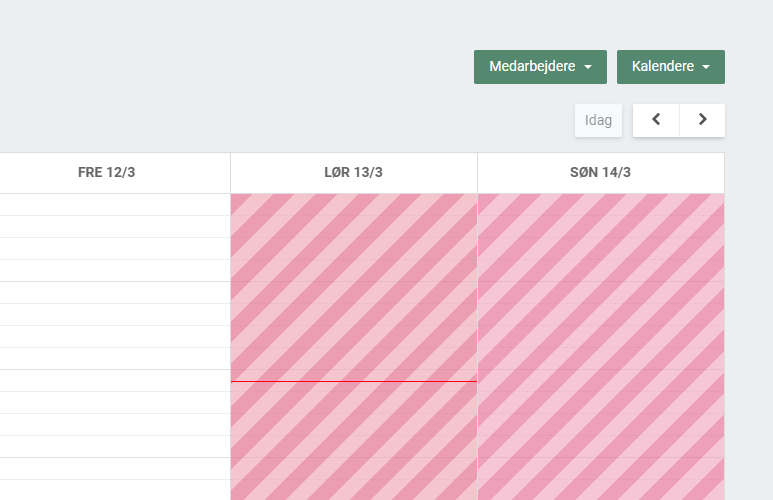
Alternativ til “blokering” af samme tider i flere kalendere
Det er sådan at når du har flere kalendere i systemet, så arbejder de uafhængigt af hinanden. Det betyder at man ikke kan få dem til at blokere for hinanden. At have flere kalendere oprettet, er primært tiltænkt dem der har flere klinikker og medarbejdere. Dog som ene behandler, anbefaler vi at køre det hele i samme kalender.
Ydelsesgrupper
Som jeg nævnte anbefaler vi at man kun har 1 kalender oprettet i systemet, hvis man kun er én behandler i klinikken. Både for at gøre det nemmere for sig selv, men også fordi at man gennem “ydelsesgrupper” undgår dobbeltbooking.
Vi oplever af og til at brugere opretter flere kalendere og navngiver dem selve behandlingstypen, for at adskille det hele lidt mere.
Jeg har lavet en lille guide til hvordan man opsætter ydelsesgrupper i systemet (bemærk: dette er mest oplagt hvis du er ene behandler og vil adskille dine ydelser):
- Gå ind under menuen “Ydelser”
- Tryk “Opret ny”
- Vælg “Opret ny ydelsesgruppe”
Når du har gjort dette, skal du oprette dine ydelser under den tilhørende ydelsesgruppe
- Tryk “Opret ny”
- Vælg “Opret ny ydelse”
- Angiv den tilhørende ydelses gruppe under “Gruppe”
- Aktiver ydelsen i Online Booking
Jeg har lavet et eksempel på, hvordan det kunne se ud:
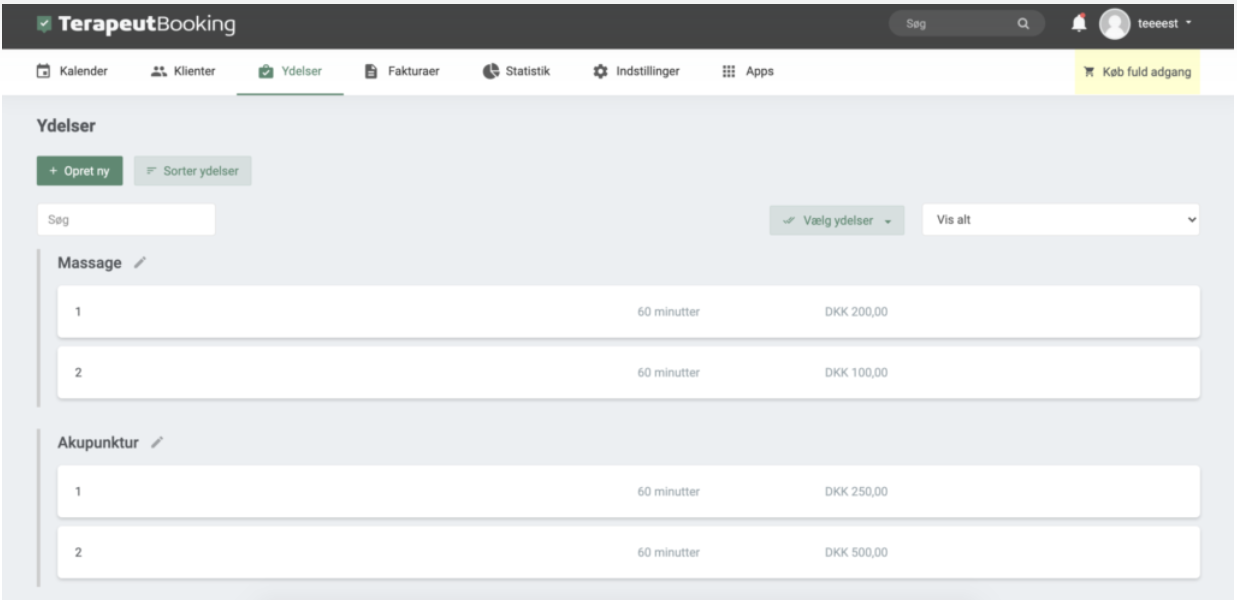
Hvis du har aktiveret ydelserne i din Online Booking, vil det komme til at se nogenlunde sådan her ud:
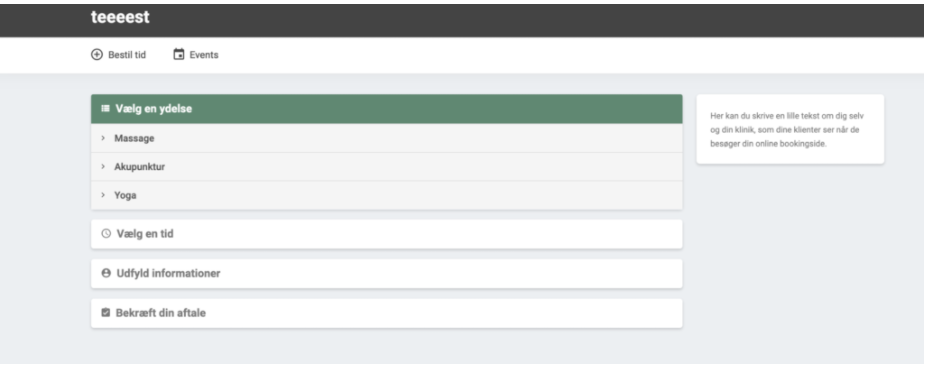
Ved at oprette ydelsesgrupper, vil det først og fremmest give et bedre overblik over dine ydelser. Dette er især en fordel hvis man i forvejen har “opdelte” ydelser i sin klinik. Derudover vil det, som jeg nævnte i starten, gøre at klienter ikke kan dobbelt booke tider i din kalender.
Events
“Events”-appen er en af vores mest populære apps, som gør det muligt for dig at afholde/afvikle events, uanset om det er online eller fysisk. Med “Events”-appen kan du oprette events i din kalender. Events er aftaler, som har sin egen tilmeldingsformular og som flere klienter kan deltage i.
Events kan være særlig brugbar for dig der tilbyder dine klienter yogaundervisning, fysioterapi bootcamp eller noget helt tredje. Med Events har du også mulighed for at tilbyde dine klienter at betale online direkte gennem vores app egen betalingsapp “Easypay”, som du finder du under “Apps”-menuen. Derudover har du også mulighed for at tilkoble appen “Ventelister”, som gør det muligt for dine klienter skrive sig op på en venteliste, hvis et tidspunkt er optaget.
Eventforløb
Event Forløb er som sagt en tilføjelse til vores allerede-eksisterende Events-app, og gør det muligt at oprette en kæde af events. Dette betyder at:
- Du kan kæde events sammen, så de ikke blot bliver gentaget, men tilhører det samme overordnede event.
- Dine klienter kan tilmelde sig eventet én gang, og derefter også være tilmeldt alle de andre events i forløbet.
- Du kan selv tilpasse hvert enkelt event i eventforløbet med forskelligt navn, dato og tid, og beskrivelse.
- Du kan sende mails ud til alle dine tilmeldte klienter til eventforløbet på én gang.
- Du kan fakturere alle tilmeldte klienter til eventforløbet på én gang – herunder både afsende fakturaen, og indberette til “danmark”.
Aftalestatus
Aftale Status funktion er for dig, der gerne vil holde styr på dine aftaler
Som behandler er din kalender et af dine vigtigste redskaber. Det er her du holder styr på din tid, og dine kalenderaftaler er ofte det første, du kan kigge på, hvis du skal have et overblik over et forløb med en klient.
Nogen gange kan det være svært at huske forskel på alle aftalerne, du har haft med dine klienter. I løbet af en travl hverdag møder du mange mennesker, og aftalerne kan flyde sammen. Eller måske har du en klient i et forløb, og det er svært at skelne mellem de forskellige aftaler i din hukommelse.
Sådan kommer du igang:
1. Start med at gå ind på din Terapeut Booking bruger og åben ‘Apps’ menuen.
2. Herinde finder du appen ‘Aftale Status’ og aktiverer appen. Herfra kan du gå ind under ‘Indstillinger’ -> ‘Aftale Status’.
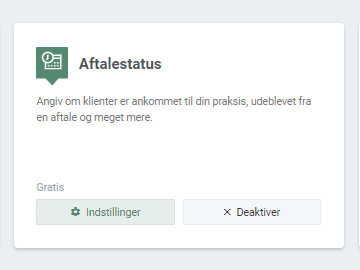
3. I indstillingerne for app’en kan du vælge hvilke forskellige statusser, der skal være tilgængelige.
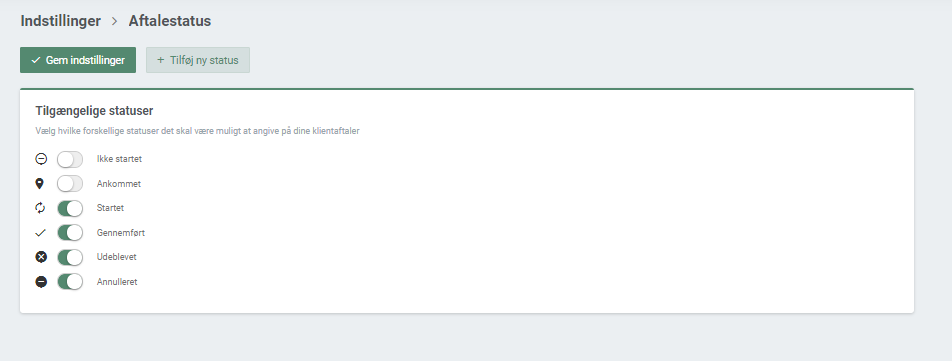
4. Herefter kan du inde under hver af dine aftaler i din kalender angive en aftale status, som også vil blive vist som et ikon på aftalen i din kalender.
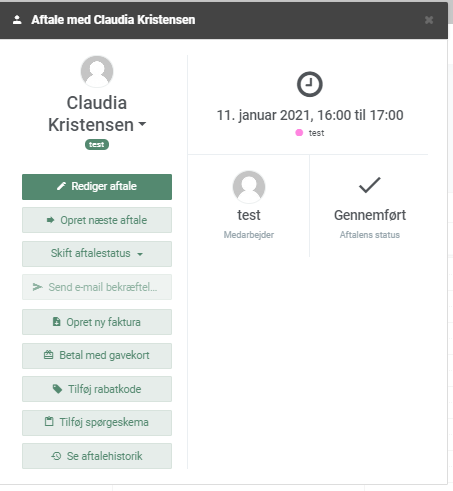
5. Dertil vil det under dine klienters aftale historik angives meget tydeligt på hver aftale, hvis klienten er udeblevet fra aftalen.
Ventelister
Venteliste funktionen er den perfekte funktion både til den, der bruger online booking, men også til dig der bedst kan lide at booke dine klienter ind selv. Med ventelister kan du selv oprette ventelister, og du kan nemt få et overblik over, hvem der venter på tider til en given dag. Samtidig går du ikke glip af automatikken: når du sender en invitation ud, til en klient på venteliste dukker klientens nye tid automatisk op i din kalender, når klienten har takket ja til aftalen.
Her ser du en videoguide, til hvordan du sætter Ventelister appen op i systemet, samtidig kan du også se følgende:
- Se hvordan du administrere din venteliste
- Se hvordan du inviterer dine klienter
Vi har dertil også udarbejdet en video guide, hvor du netop kan se følgende:
- Hvordan dine klienter skrive sig op på ventelister
- Hvordan du bliver notificeret om det
Når dine klienter går ind på din online booking, vil de selv kunne se, hvilke tider du har ledige, men også de tider de kan skrive sig på ventelisten til. På den måde behøver du aldrig at lade en tid stå ubrugt: du har altid mulighed for at finde en ny klient, som glædeligt vil tage den aftale, helt uden at du selv har gjort noget.
For at komme i gang med at bruge dine ventelister, så log ind i dit system. Herefter skal du:
- Klik på menuen “Apps”
- Find “Ventelister” i listen over Apps til systemet
- Gennemgå opsætningsguiden og vupti – så er du i gang.
Google kalender
Google kalender er en funktion du kan integrerer din Terapeut Booking kalender til, dette gør at du altid kan holde godt styr på dine aftaler i din virksomhed og samtidig også dine private aftaler. På denne måde sikrer du dig, at dine aftaler i Terapeut Booking ikke går ind over dine private aftaler.
Når det så på den anden side kommer til dine private aftaler, også kan du gå ind og blokerer for at der bliver booket aftaler ind i denne periode, dette kan gøres som vist på billedet lige her:
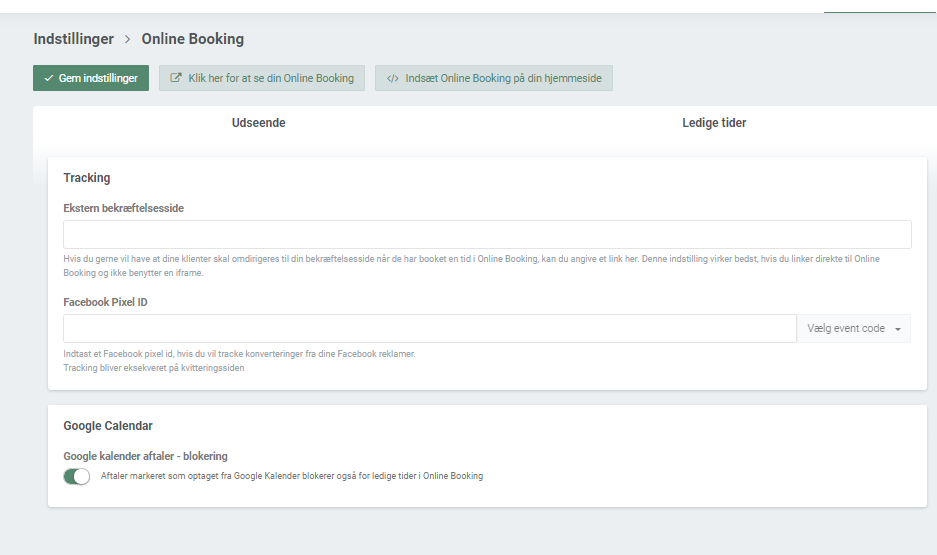
Vi har udarbejdet denne video guide, som tager dig igennem selve integration fra Terapeut Booking til Google Calendar:
Du finder denne funktion I vores Apps-sektion, som du finder i menuen til venstre. Når du så er logget ind, får du mulighed for at forbinde til din Google Calendar – med to klik er du kørende, og et hurtigt klik til din kalender-oversigt, vil vise, at din Google-kalender er synkroniseret med Terapeut Booking-kalender med det samme.
Dette var månedens blogpost omkring kalender funktioner,
Vi håber at ovenstående giver mening i forhold til hvordan du får mest ud af Terapeut Booking og vores kalender-funktioner. Hvis du sidder med nogle spørgsmål, så er du altid velkommen til at sende os besked på [email protected] 🙂

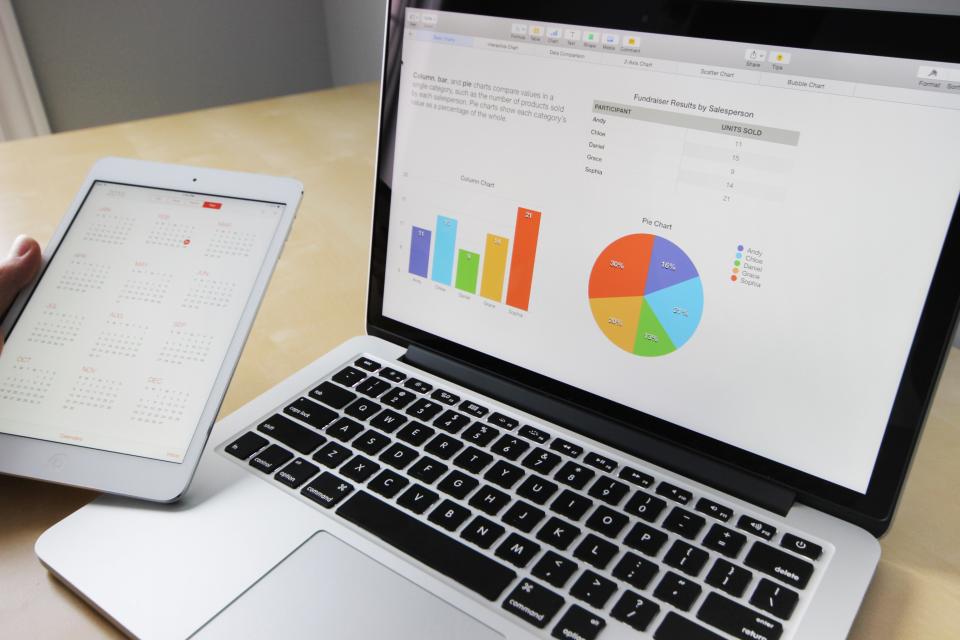 alt Få et godt overblik over din klinik!
alt Få et godt overblik over din klinik! alt Kvinde skriver på en blok
alt Kvinde skriver på en blok alt Prag Skyline.
alt Prag Skyline.